ако ти започети и завршити свој радни дан у исто време сваког дана, можете ставити свој Мац на распоред. Ово вам омогућава да пробудите Мац ујутро и да га успавате поподне сваког дана, радним данима или викендом.
Садржај
- О постављању распореда за ваш Мац
- Покрените или пробудите Мац по распореду
- Спавајте, поново покрените или искључите Мац по распореду
Уместо распореда буђења и спавања, можете искључите свој Мац или чак поново покрените у исто време сваког дана ако желите.
Хајде да прођемо кроз како да подесите подешавања за буђење и спавање на Мац-у.
Препоручени видео снимци
Лако
5 минута
Мац рачунар
О постављању распореда за ваш Мац
Ево неколико ствари које треба имати на уму пре него што поставите распоред за буђење, спавање, покретање, искључивање или поновно покретање вашег Мац-а.
- Да бисте покренули или пробудили свој Мац, он мора бити укључен у адаптер за напајање.
- Да бисте искључили свој Мац, морате бити пријављени и ваш рачунар мора бити будан.
- ако ти имају апликације отворите са несачуваним документима, ово може спречити да се ваш Мац искључи по распореду.
- Не морате да користите и подешавања за покретање, буђење и искључивање или спавање на Мац-у. На пример, можда ћете желети само да пробудите рачунар сваког јутра, а не да спавате или да га искључите по распореду.
Покрените или пробудите Мац по распореду
Да бисте подесили распоред за ваш Мац покренути или се пробудите, пратите ове једноставне кораке.
Корак 1: Отвори Системске поставке користећи икону у Доцк-у или Аппле икона на траци менија.
Корак 2: Изаберите Батерија.
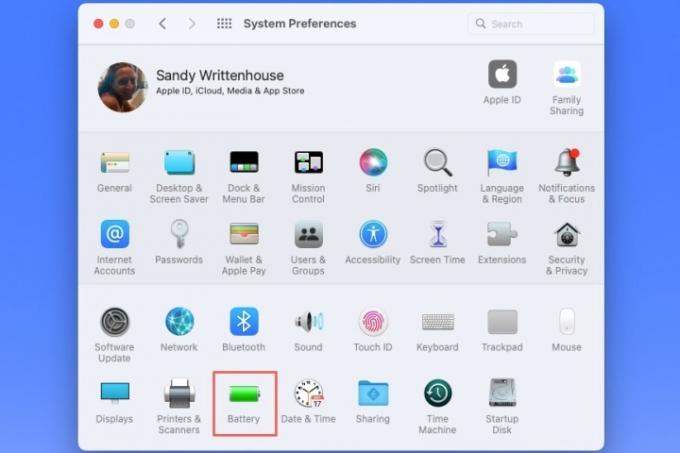
Повезан
- Како комбиновати ПДФ датотеке на Виндовс-у, мацОС-у или на вебу
- Како повезати иПхоне на Мац
- Како поставити подразумевани штампач на Виндовс или Мац
Корак 3: Када се отворе поставке батерије, изаберите Распоред лево.
4. корак: На десној страни означите горњу опцију за Покрените или пробудите се.
5. корак: Користите први падајући оквир да изаберете дане. Можете користити Сваки дан, Радним данима, Викендима, или одређени дан у недељи.

Корак 6: Користите други падајући оквир да изаберете време. Можете унети сате и минуте у поље или користити Стрелице да се крећете горе-доле један сат или један минут.

7. корак: Када завршите, изаберите Применити.
Спавајте, поново покрените или искључите Мац по распореду
Ако желите да свој Мац успавате, искључите или поново покренете редовно, ово је једнако лако за подешавање.
Корак 1: Отвори Системске поставке > Батерија као што је горе описано.
Корак 2: Пицк Распоред лево.
Корак 3: На десној страни означите другу опцију за Спавај.
У Спавај падајући оквир, можете изабрати Поново покренути или Искључити ако вам је драже.

4. корак: Користите падајући оквир са десне стране да изаберете дане или одређени дан у недељи.
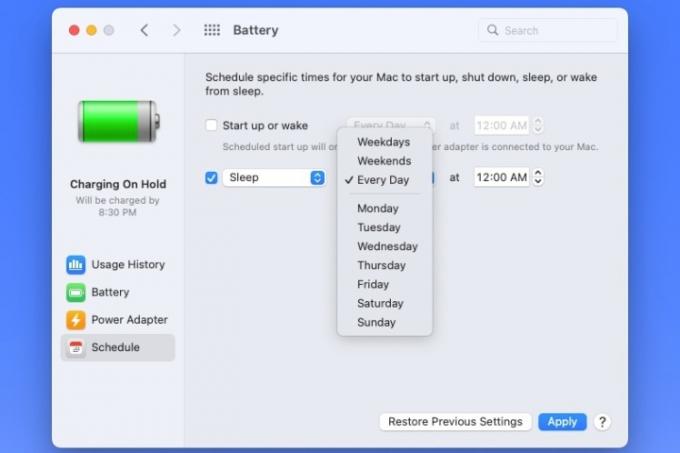
5. корак: Користите падајући оквир крајње десно да изаберете доба дана.
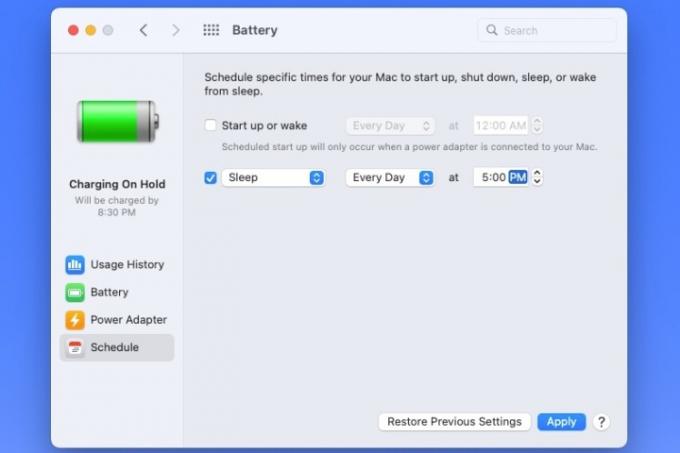
Корак 6: Изаберите Применити када завршите.
Ако се предомислите о свом распореду, можете да га измените било када у Системске поставке > Батерија > Распоред. Такође се можете вратити на свој последњи распоред користећи Вратите претходне поставке дугме.
Када поставите распоред, можете имати свој Мац будан и спреман за рад свако јутро када сте, или одете на спавање или се искључите када завршите сваки дан.
За додатну помоћ са МацОС-ом, погледајте како спречите замрзавање вашег Мац-а или како да користите функције приступачности мотора.
Препоруке уредника
- Можете да играте скоро сваку Виндовс игру на Мац-у - ево како
- Како мацОС Сонома може да поправи виџете - или да их учини још горе
- Како преузети мацОС 14 Сонома
- Како направити резервну копију иПхоне-а користећи Мац, иЦлоуд или ПЦ
- Како заштитити фасциклу лозинком у Виндовс-у и МацОС-у
Надоградите свој животни стилДигитални трендови помажу читаоцима да прате убрзани свет технологије са свим најновијим вестима, забавним рецензијама производа, проницљивим уводницима и јединственим кратким прегледима.



